高途课堂怎么设置个人昵称?高途课堂设置个人昵称教程
有的小伙伴会问小编高途课堂怎么设置个人昵称,下面小编就为大家详细的介绍一下,想知道的话就来看看吧,相信一定会帮到你们的。
高途课堂怎么设置个人昵称?高途课堂设置个人昵称教程
1、首先需要在手机中点击高途课堂APP。
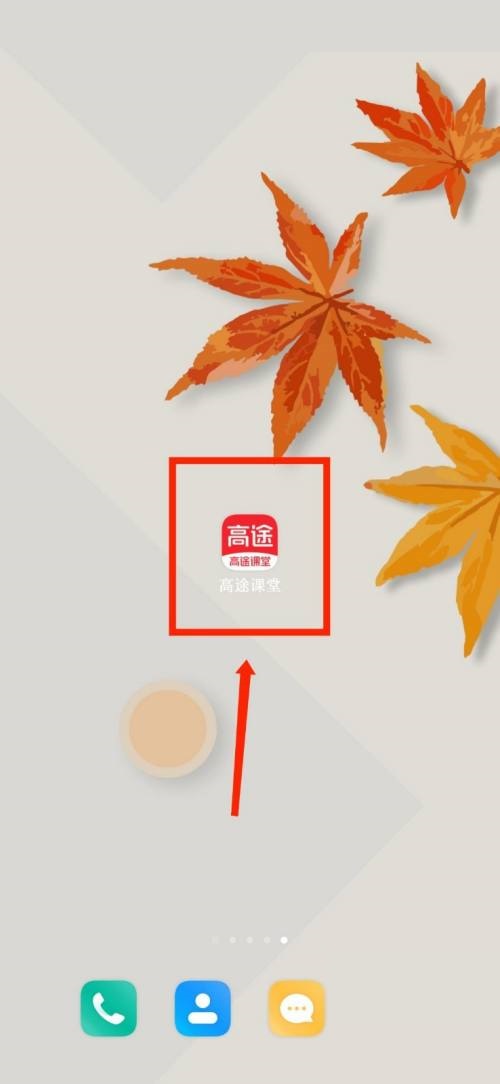
2、然后在APP我的界面点击自己的头像。
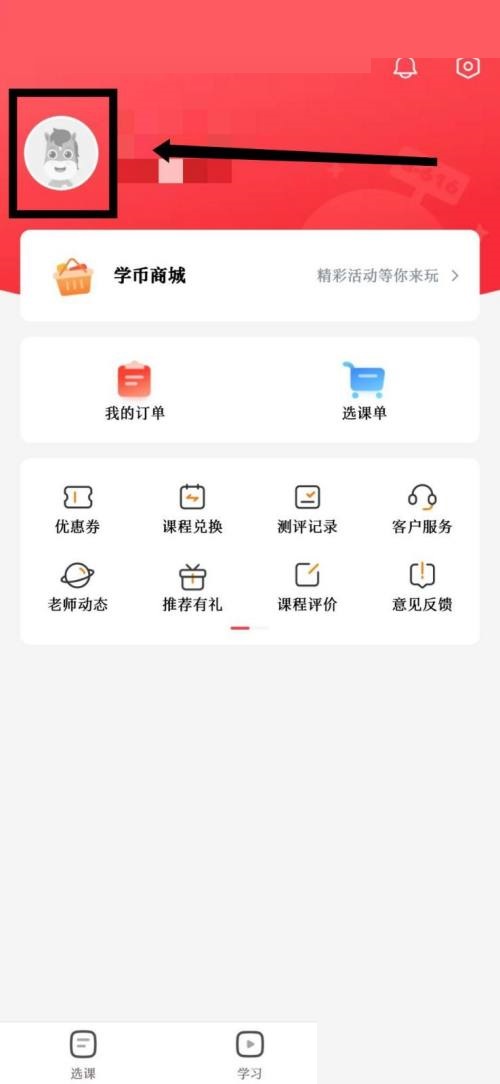
3、在切换的界面点击昵称。
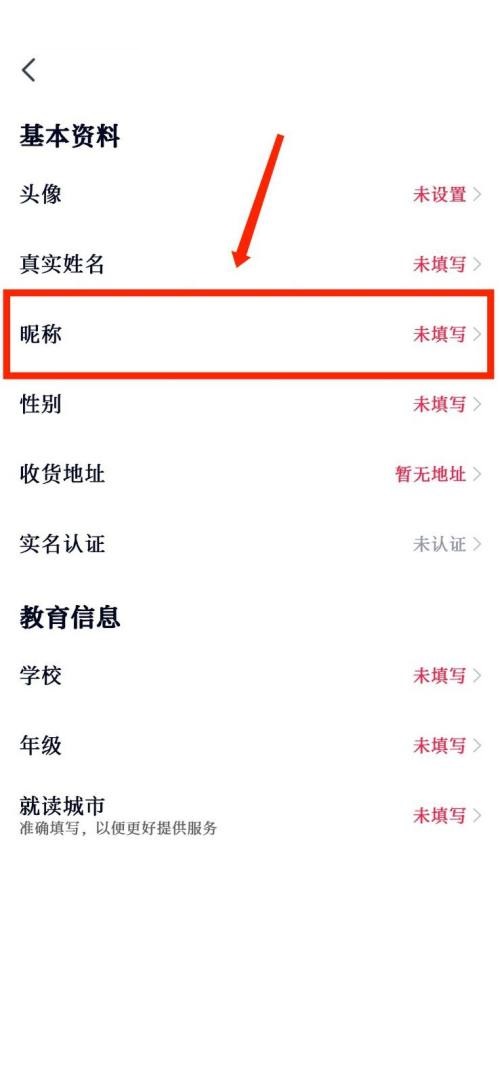
4、最后直接在弹出的界面输入要修改的昵称之后点击保存就可以了。
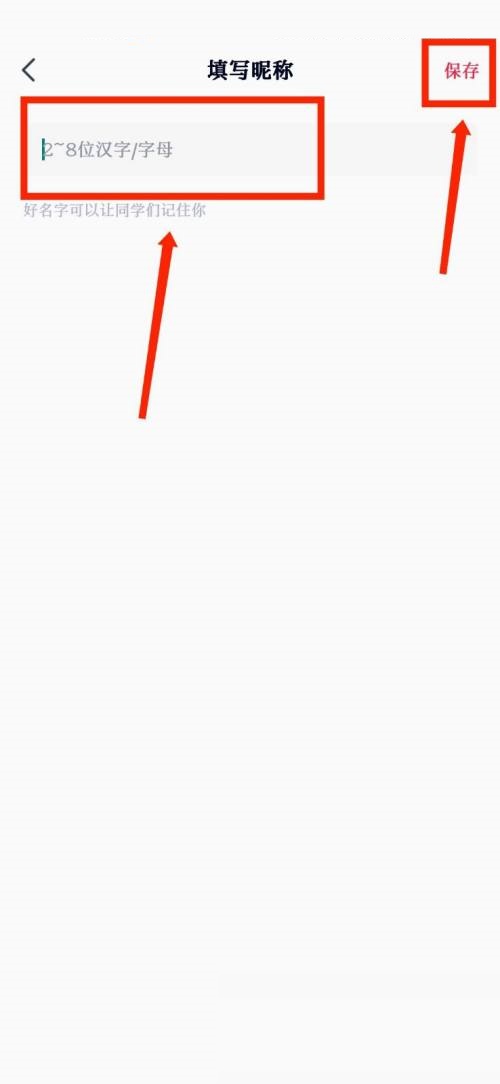
以上就是高途课堂怎么设置个人昵称的全部内容,更多精彩教程请关注下载之家!
相关文章
- 高途课堂怎么退出登录?高途课堂退出登录教程
- Microsoft Teams怎么开启已读回执?Microsoft Teams开启已读回执方法
- Microsoft Teams怎么清除缓存?Microsoft Teams清除缓存教程
- Microsoft Teams怎么隐藏聊天记录?Microsoft Teams隐藏聊天记录教程
- Microsoft Teams怎么关闭自动启动?Microsoft Teams关闭自动启动教程
- Microsoft Teams怎么设置关闭后不隐藏到托盘栏?Microsoft Teams设置关闭后不隐藏到托盘栏方法
- Microsoft Teams怎么清除历史记录?Microsoft Teams清除历史记录教程
- Microsoft Teams怎么删除头像图片?Microsoft Teams删除头像图片教程
- Microsoft Teams怎么设置图片上传质量?Microsoft Teams设置图片上传质量方法
- 高途课堂怎么设置密码?高途课堂设置密码教程
